手把手教你搭建属于自己的博客
网站平台搭配也有多种。下面介绍阿里云+Ubuntu+WordPres+mysql搭建。
主要步骤分为以下几步:
1、购买阿里云ECS主机
2、购买域名
3、申请备案
4、环境配置
5、安装wordpress
6、配置wordpress
7、域名解析
如果嫌域名备案麻烦可以跳过2.3.7步骤,别人访问的时候可以通过公网IP来进行访问。
一、首先是购买ECS服务器
1.登陆http://www.aliyun.com,实名注册并登陆,学生会有学生优惠一个月十块钱。
2.服务器选择 Ubuntu 16.04,设置服务器密码。
二、购买域名:
这个没什么说的,直接进网站找自己喜欢域名,支付就Ok.
https://wanwang.aliyun.com/
三、申请备案:
https://beian.aliyun.com/
需要提醒大家的是,如果你买了阿里云的服务器,并且想要通过域名访问,那域名是必须要备案的,总结一句:必须先将域名备案,才能通过域名访问阿里云的服务器。
一提到备案,可能你会觉得备案这个事情很麻烦,各种流程啊,手续啊。其实没这么麻烦,因为阿里云已经提供了一条龙服务,通过阿里云的代备案系统,一些都会变得容易很多,不管是个人网站的备案,还是企业网站的备案,都只是时间上的问题,一般备案审核需要二十天左右, 一步步跟着做就Ok.
四、环境配置:
首先下载 Xshell6(远程PowerShell),然后连接刚才购买的阿里云EXS主机名称自行定义,主机就是自己服务器公网IP,如下图所示,然后输入ECS账号,密码。
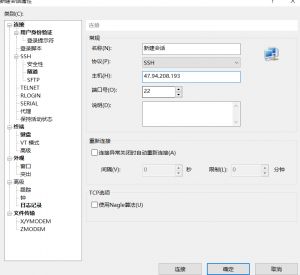
然后就是ubuntu lamp安装环境搭建(复制代码ctrl+c,然后再xshell6登录云主机后直接shift+insert就粘贴了。)
1.系统升级和更新源
sudo apt-get update
sudo apt-get upgrade执行这一条会出现选择栏,选择第一个就好。
2.配置apache2
apt-get install apache2 -y
在自己使用的电脑打开浏览器输入http://<云主机 IP 地址>,查看到 “it works” 界面,如图所示。说明 apache2 安装成功。
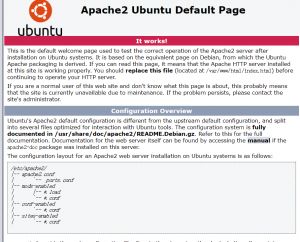 3.安装php组件 apt-get 里有 php7.0 ,所以我们可以直接安装 php7.0 。 sudo apt-get install php7.0 -y 安装 php 相关组件: sudo apt-get install libapache2-mod-php7.0 4.安装mysql数据库 sudo apt-get install mysql-server -y
3.安装php组件 apt-get 里有 php7.0 ,所以我们可以直接安装 php7.0 。 sudo apt-get install php7.0 -y 安装 php 相关组件: sudo apt-get install libapache2-mod-php7.0 4.安装mysql数据库 sudo apt-get install mysql-server -y
这里要求你设置密码如图所示
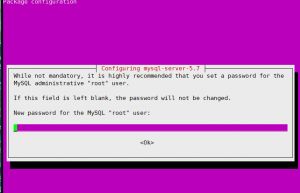
然后再次输入确认密码
安装php mysql相关组件:
sudo apt-get install php7.0-mysql
5.安装phpmyadmin
使用 apt-get 安装
phpmyadmin, sudo apt-get install phpmyadmin -y
安装过程中,您需要根据提示选择 apache2 再输入root密码 和数据库密码:
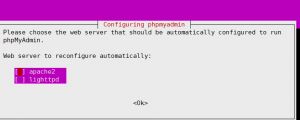
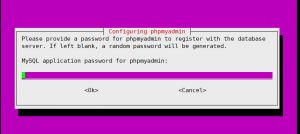 6.建立 /var/www/html 下的软连接:(使得mysql和phpmyadmin文件链接起来使得在www文件加下的文件可以直接被访问) sudo ln -s /usr/share/phpmyadmin /var/www/html/phpmyadmin 7.重启mysql 和apache2 sudo service mysql restart sudo systemctl restart apache2.service
6.建立 /var/www/html 下的软连接:(使得mysql和phpmyadmin文件链接起来使得在www文件加下的文件可以直接被访问) sudo ln -s /usr/share/phpmyadmin /var/www/html/phpmyadmin 7.重启mysql 和apache2 sudo service mysql restart sudo systemctl restart apache2.service
五、下载并安装wordpress
1.下载wordpress
wget https://cn.wordpress.org/wordpress-4.7.4-zh_CN.zip
2.安装解压工具
sudo apt-get install zip
3.解压wordpress安装包
sudo unzip wordpress-4.7.4-zh_CN.zip
4.为 wordpress 配置一个数据库
进入 mysql,输入以下代码后,按提示输入您MySQL密码:
mysql -u root -p
5.为 wordpress 创建一个叫 wordpress 的数据库
CREATE DATABASE wordpress;
6.创建一个用户:
语法:create user ‘[用户名称]’@’%’ identified by ‘[用户密码]’;
%:匹配所有主机,该地方还可以设置成‘localhost’,代表只能本地访问,例如root账户默认为‘localhost‘
示例:create user ‘smz’@‘localhost’ identified by ‘123456’;
7.用户授权数据库:
grant select,insert,update,delete,create on [数据库名称].* to [用户名称]@’%’;
*代表整个数据库
示例:grant select,insert,update,delete,create onwordpress.* to smz@‘localhost’;
8.生效这些配置
FLUSH PRIVILEGES;
9.然后退出 mysql
exit;
六、配置wordpress
1.由于PHP默认访问 /var/www/html/ 文件夹,所以我们需要把 wordpress 文件夹里的文件都复制到 /var/www/html/ 文件夹
sudo mv wordpress/* /var/www/html/
2.修改一下 /var/www/html/ 目录权限:
sudo chmod -R 777 /var/www/html/
3.将apache指定到index.html
sudo mv /var/www/html/index.html /var/www/html/index~.html
4.重启 Apache 服务:
sudo systemctl restart apache2.service
到此wordpress搭建完成
本地浏览器输入服务器IP地址,跳转至wordpress安装界面
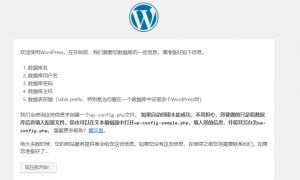 在安装界面中输入数据库密码即可完成安装 本地机器输入IP地址/wp-admin 进入wordpress后台根据个人喜好更改自己的博客页面。
在安装界面中输入数据库密码即可完成安装 本地机器输入IP地址/wp-admin 进入wordpress后台根据个人喜好更改自己的博客页面。
七、域名解析
登入阿里域名解析:https://netcn.console.aliyun.com/core/domain/list
进入根据提示将你的域名,解析到你的服务器ip下即可。

至此个人博客已搭建成功